AutoCAD2019设置十字光标大小的图文方法
本文将介绍如何在AutoCAD 2019中调整十字光标的大小。以下是具体步骤:

1、打开AutoCAD2019软件,这是默认的光标大小;
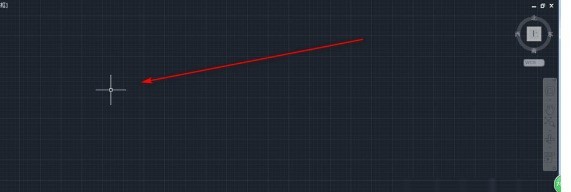
2、直接输入OP-快捷键ENTER,下方就会有输入的同步显示;
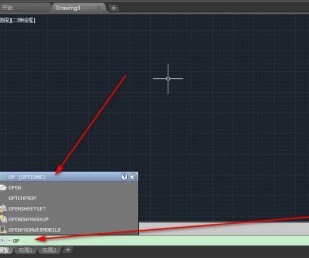
3、在选项这里点击显示;
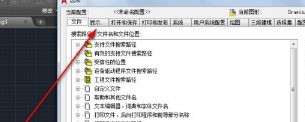
4、看到十字光标大小默认为5;
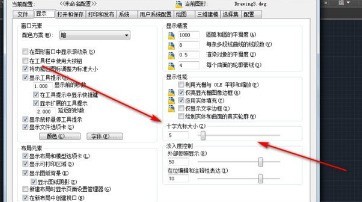
5、可以直接输入数值然后按ENTER回车,或滚动旁边的拉框;
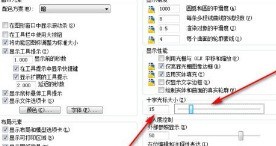
6、电脑比较慢的话可以先点应用再点确定,然后就看到光标大小调整了。
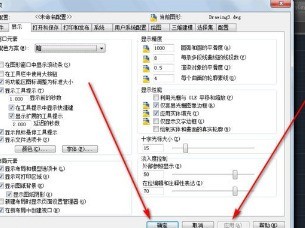
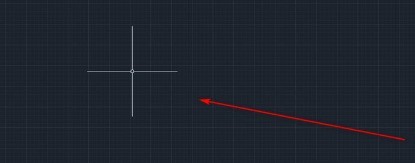
上面就是小编为大家带来的AutoCAD2019设置十字光标大小的图文教程,一起来学习学习吧。相信是可以帮助到一些新用户的。
文章标题:AutoCAD2019设置十字光标大小的图文方法
文章链接://www.hpwebtech.com/jiqiao/122323.html
为给用户提供更多有价值信息,ZOL下载站整理发布,如果有侵权请联系删除,转载请保留出处。
相关软件推荐
其他类似技巧
- 2024-03-26 10:37:10AutoCAD2019恢复设置的方法步骤
- 2024-03-26 10:32:39AutoCAD2019设置十字光标大小的图文方法
- 2024-03-26 10:31:32AutoCAD2019建立坐标系的操作步骤
- 2024-03-26 10:31:32AutoCAD2019定坐标点的简单方法
- 2024-03-25 10:53:17AutoCAD2019删掉多余线段的操作步骤
- 2024-03-25 10:53:16AutoCAD2019删除图层的简单方法
- 2024-03-25 10:43:00AutoCAD2019设置全屏显示的操作教程
- 2024-03-25 10:40:55AutoCAD2019填充图案的操作方法
- 2024-03-20 15:14:01Autocad2019打开命令栏的操作方法
- 2024-03-20 15:10:38AutoCAD2019导入JPG图片的操作步骤
AutoCAD软件简介
AutoCAD2019破解版是官方最新发布的AutoCAD版本,一款业界最流行的cad设计软件。AutoCAD2019破解版新增共享视图、DWG文件比较、跨设备访问等功能,在共享上、功能性能上、安全上都有所增强。autocad2019软件内置7款专业化组合工具,能够完美应用于二维、三维绘图设计、文档设计工作。
...
详细介绍»










